本教程适用版本:WPS 365 点击免费使用
在我们平时使用Word文档时,经常需要在文中插入相应的表格,但由于排版的原因,我们往往需要将表格的大小进行相应的调整,这里我们就教给大家全面的Word表格缩小功能,大家一起来学习一下。
打开一个Word文档,看到文中有这样一个表格:
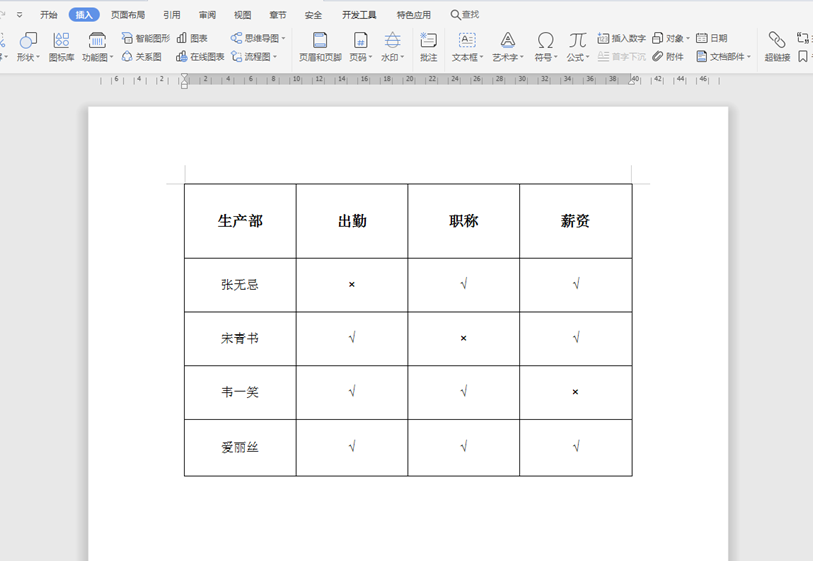 >>免费升级到企业版,赠超大存储空间
第一种方法:点选表格左上角的“十字花箭头”,拉伸右下角的箭头:
>>免费升级到企业版,赠超大存储空间
第一种方法:点选表格左上角的“十字花箭头”,拉伸右下角的箭头:
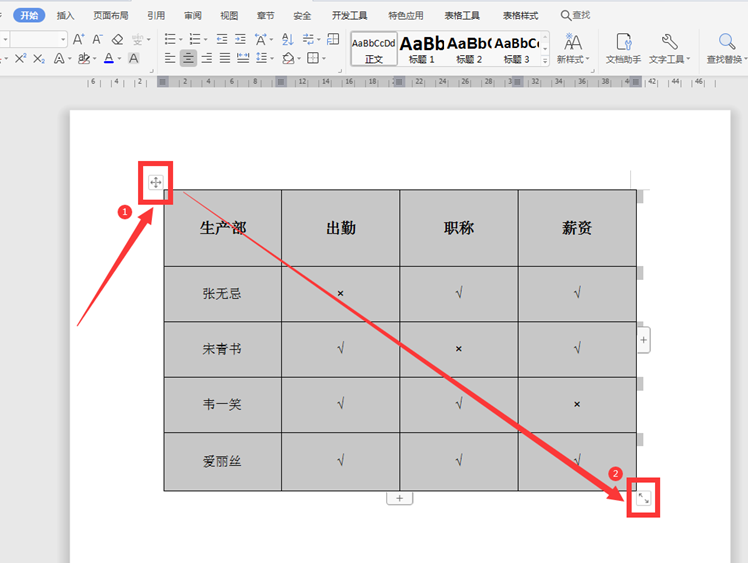 >>免费升级到企业版,赠超大存储空间
此时我们发现表格已经缩小:
>>免费升级到企业版,赠超大存储空间
此时我们发现表格已经缩小:
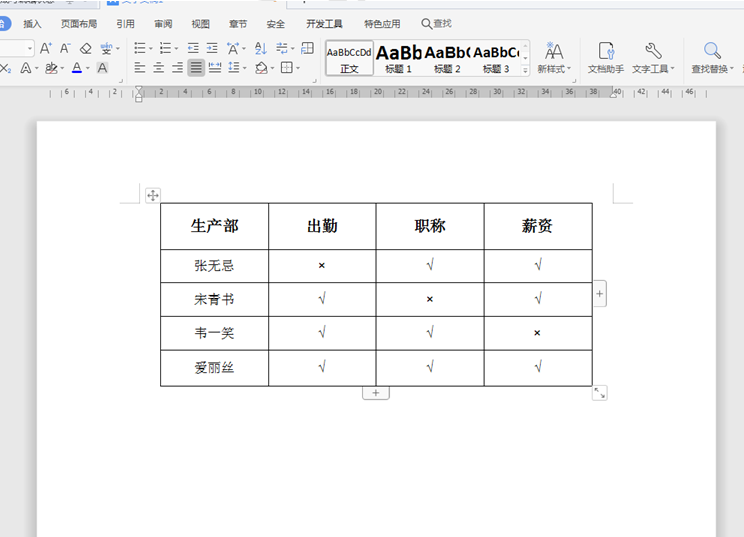 >>免费升级到企业版,赠超大存储空间
第二种方法:点选左上角的“十字花箭头”,右键弹出菜单栏,选择【表格属性】选项:
>>免费升级到企业版,赠超大存储空间
第二种方法:点选左上角的“十字花箭头”,右键弹出菜单栏,选择【表格属性】选项:
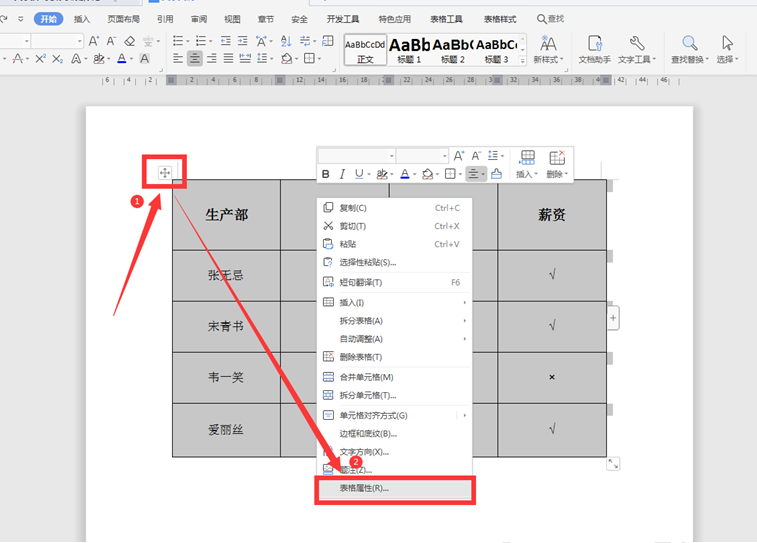 >>免费升级到企业版,赠超大存储空间
在表格属性对话框中,选择“行”和“列”的高度:
>>免费升级到企业版,赠超大存储空间
在表格属性对话框中,选择“行”和“列”的高度:
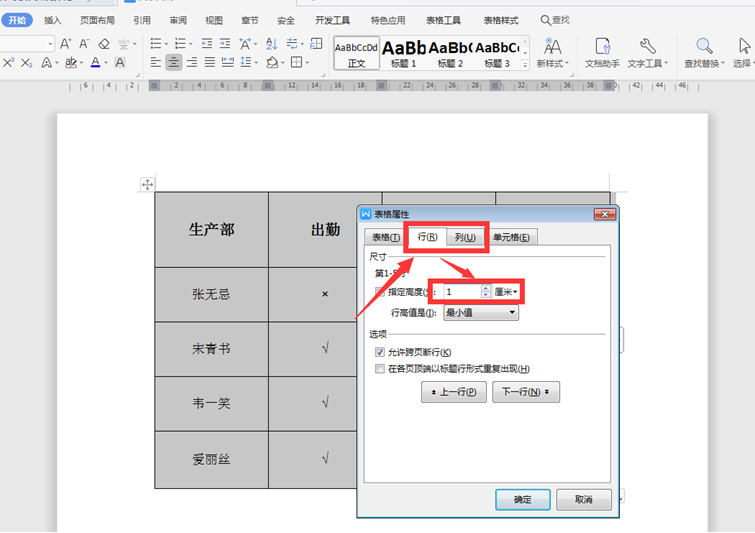 >>免费升级到企业版,赠超大存储空间
此时我们发现表格已经成功缩小:
>>免费升级到企业版,赠超大存储空间
此时我们发现表格已经成功缩小:
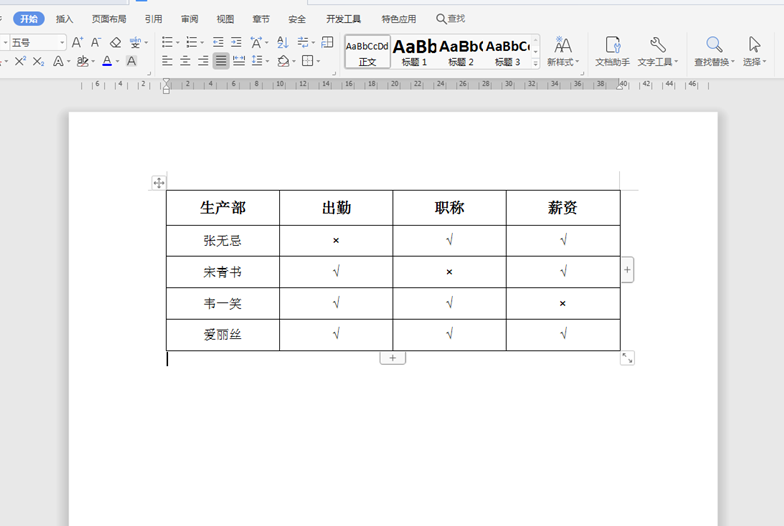 >>免费升级到企业版,赠超大存储空间
以上就是Word文件中关于Word表格怎么缩小的技巧,是不是觉得很简单?你们学会了么?
>>免费升级到企业版,赠超大存储空间
以上就是Word文件中关于Word表格怎么缩小的技巧,是不是觉得很简单?你们学会了么?

